文章详情页
PPT设置整个页面批注具体操作步骤
浏览:87日期:2022-12-04 09:19:12
今日为大伙带来的教程是关于PPT的,你们晓得PPT是怎么设置整个页面批注的呢?下文就带来了PPT设置整个页面批注的具体操作方法。

例如我们选择一个,正在编辑的PPT页面。
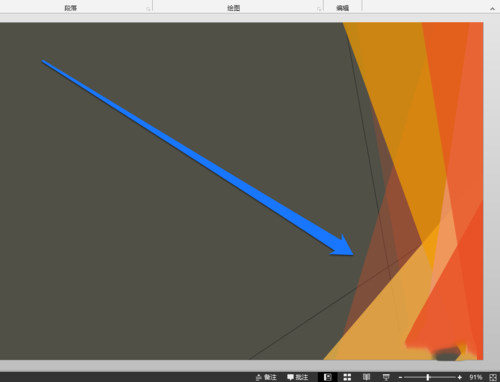
我们点击PPT文件页面,下方的批注按钮。
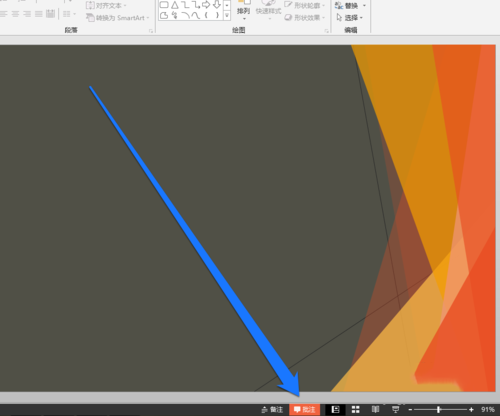
点击批注按钮,进入批注的编辑页面。
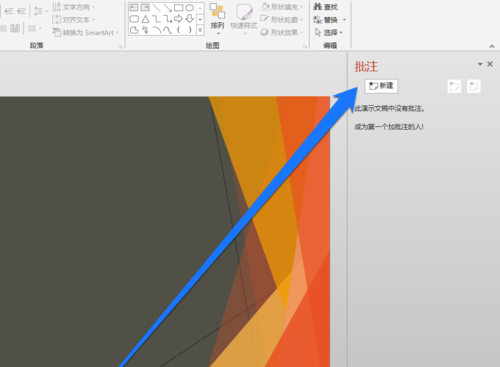
在批注的编辑页面,我们选择新建的按钮。
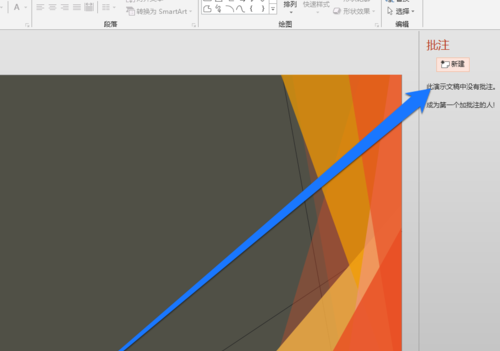
点击新建的按钮,出现一个新的批注。
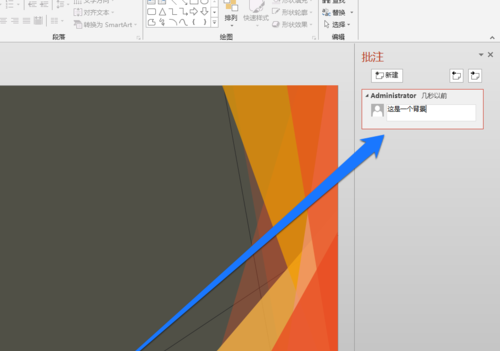
我们新建的批注中,输入批注的内容。
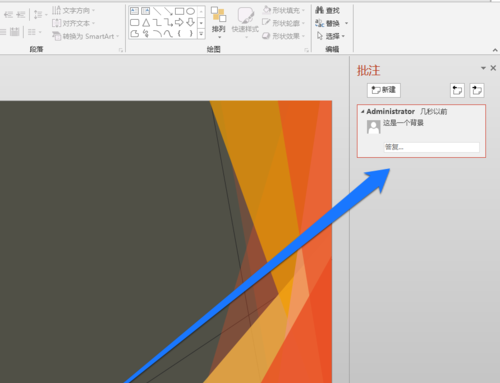
我们返回到PPT的页面,在PPT页面的左上角有批注的图标出现。
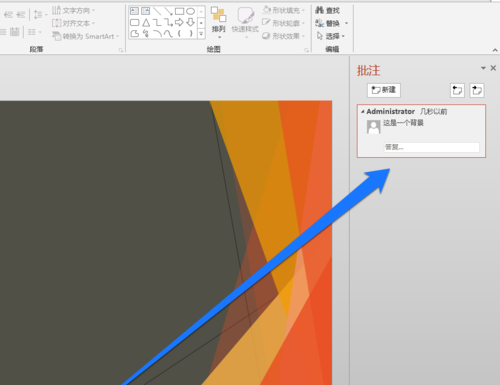
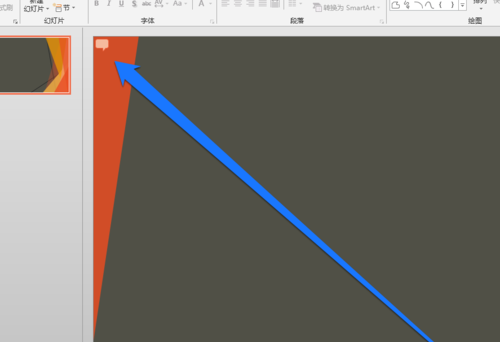
批注,其他用户可以进行批注的答复。
根据以上为你们描述的PPT设置整个页面批注的具体操作方法,你们是不是都学会啦!
标签:
ppt
相关文章:
排行榜
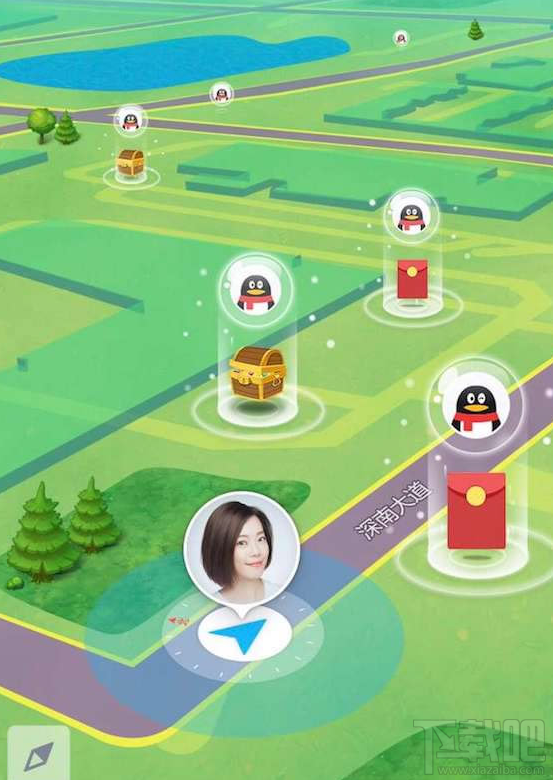
 网公网安备
网公网安备